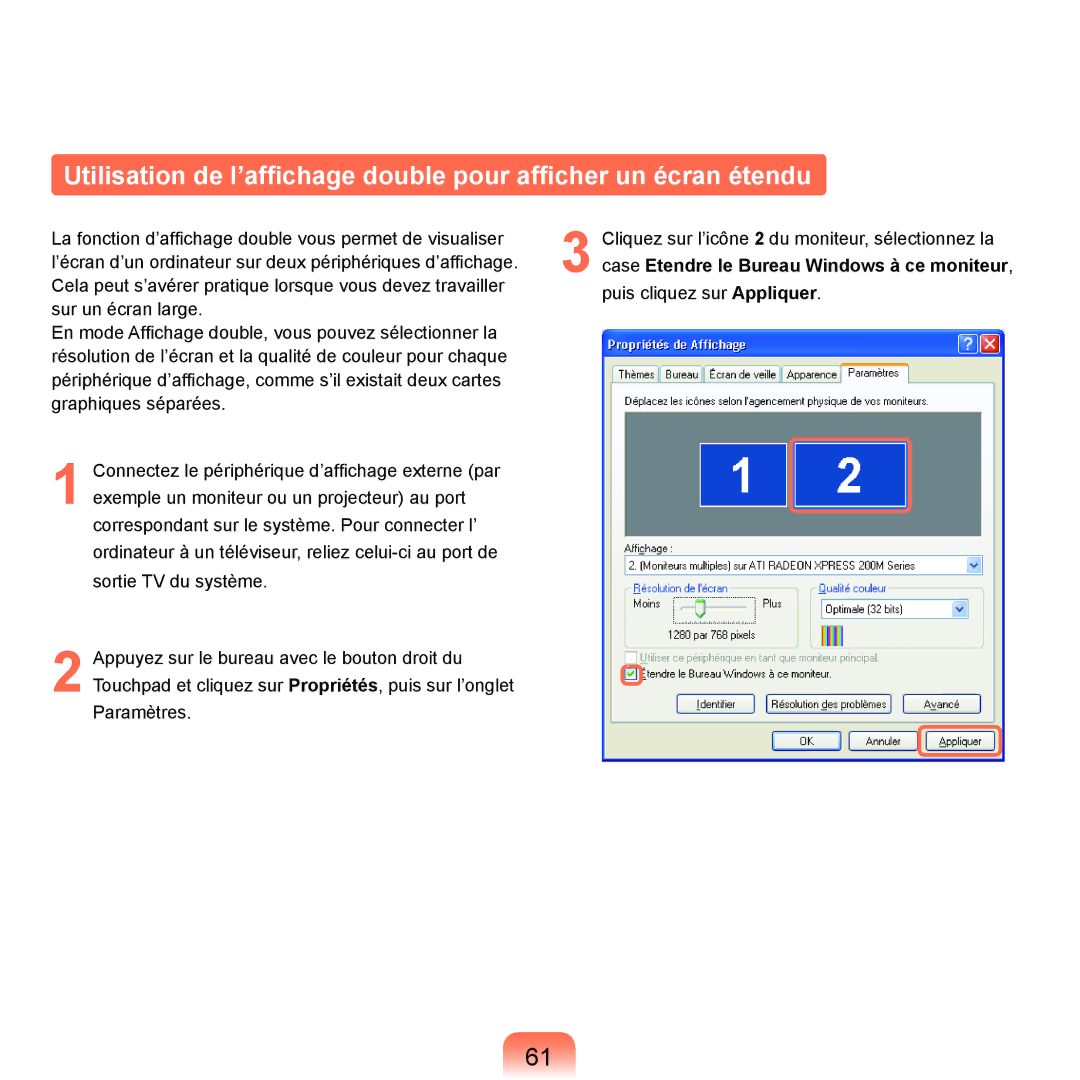Utilisation de l’affichage double pour afficher un écran étendu
La fonction d’affichage double vous permet de visualiser l’écran d’un ordinateur sur deux périphériques d’affichage. Cela peut s’avérer pratique lorsque vous devez travailler sur un écran large.
En mode Affichage double, vous pouvez sélectionner la résolution de l’écran et la qualité de couleur pour chaque périphérique d’affichage, comme s’il existait deux cartes graphiques séparées.
1 Connectez le périphérique d’affichage externe (par exemple un moniteur ou un projecteur) au port correspondant sur le système. Pour connecter l’ ordinateur à un téléviseur, reliez
2 Appuyez sur le bureau avec le bouton droit du Touchpad et cliquez sur Propriétés, puis sur l’onglet Paramètres.
3 Cliquez sur l’icône 2 du moniteur, sélectionnez la case Etendre le Bureau Windows à ce moniteur, puis cliquez sur Appliquer.
61